 System-Tutorial
System-Tutorial
 LINUX
LINUX
 Detaillierte Bilder und Texte erklären, wie Sie Ihren Linux-Desktop in Ihr Lieblings-Gaming-System verwandeln
Detaillierte Bilder und Texte erklären, wie Sie Ihren Linux-Desktop in Ihr Lieblings-Gaming-System verwandeln
Detaillierte Bilder und Texte erklären, wie Sie Ihren Linux-Desktop in Ihr Lieblings-Gaming-System verwandeln
Erfahren Sie, wie Sie GOG-Spiele unter Linux spielen und Ihren Linux-Desktop in ein vollwertiges Spielesystem verwandeln.
Gaming unter Linux hat in den letzten Jahren große Fortschritte gemacht. Vorbei sind die Zeiten, in denen Sie unter Linux keine Steam- oder GOG-Spiele spielen konnten. Das Spielen der umfangreichen Spielebibliothek von GOG auf einem Linux-Rechner ist nicht nur möglich, sondern auch unglaublich einfach.
Dank Linux-Apps wie Lutris und Heroic Games Launcher können Sie GOG-Spiele ganz einfach installieren und spielen.
Passen Sie die passende Wine-Version für Windows-Spiele auf GOG an
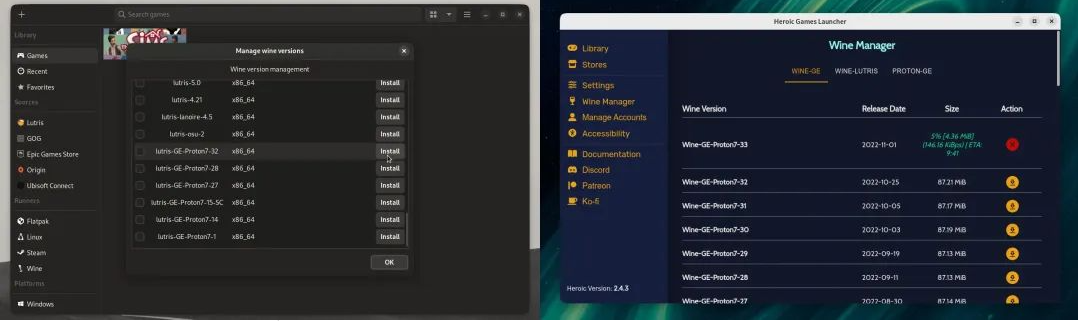
Das Spielen von GOG-Spielen unter Linux ist nicht so einfach wie ein Doppelklick auf die EXE-Datei des Spiels unter Windows. Während es einige GOG-Spiele mit nativen Linux-Ports gibt, sind die meisten Spiele für Windows entwickelt. Um Windows-basierte PC-Spiele zu spielen, verwenden Linux-Spieler Wine, eine Kompatibilitätsschicht, die es Linux-Benutzern ermöglicht, EXE-Dateien auszuführen. Sie verwenden auch Valves Proton, das für die Ausführung von Windows-Spielen entwickelt wurde.
Lutris und Heroic Games Launcher verwenden beide Wine und Proton, um GOG-Windows-Spiele unter Linux auszuführen. Beide Anwendungen suchen nach neuen Versionen von Wine, Proton und anderen ähnlichen Community-Versionen. Mit diesen Apps können Sie Ihre Lieblingsspiele ganz einfach unter Linux spielen.
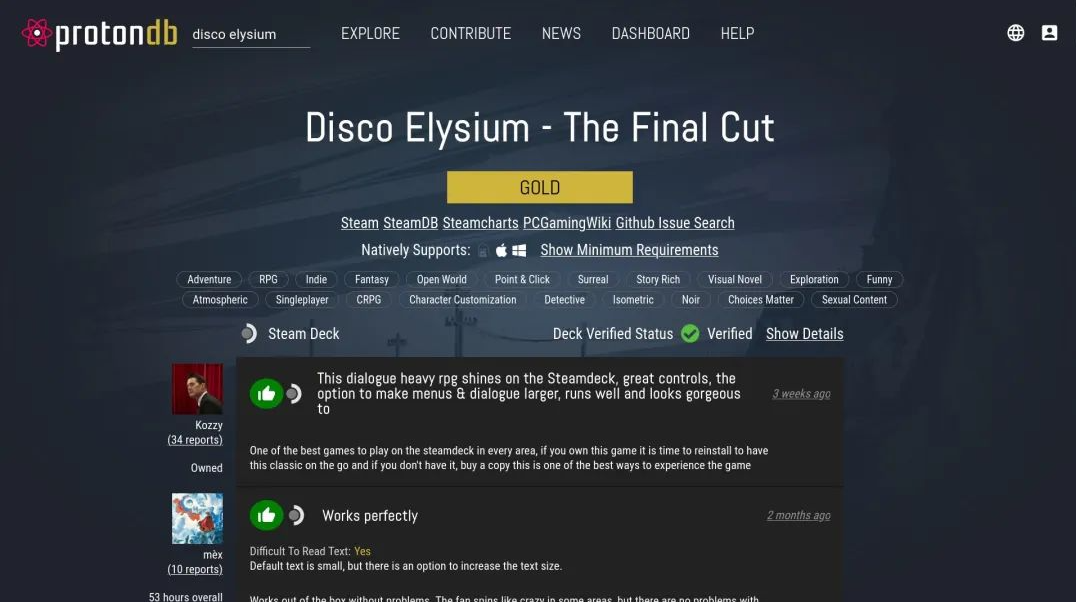
Es ist sicher, dass Gamer ProtonDB auch verwenden, um zu überprüfen, wie ihre Spiele unter Linux laufen. Dies ist eine nützliche Website, um die Version und Konfiguration von Wine zu finden, die für ein bestimmtes Spiel am besten funktioniert. Die meisten, wenn nicht alle GOG-Spiele befinden sich in der Datenbank von ProtonDB.
Installieren Sie GOG-Spiele über Lutris
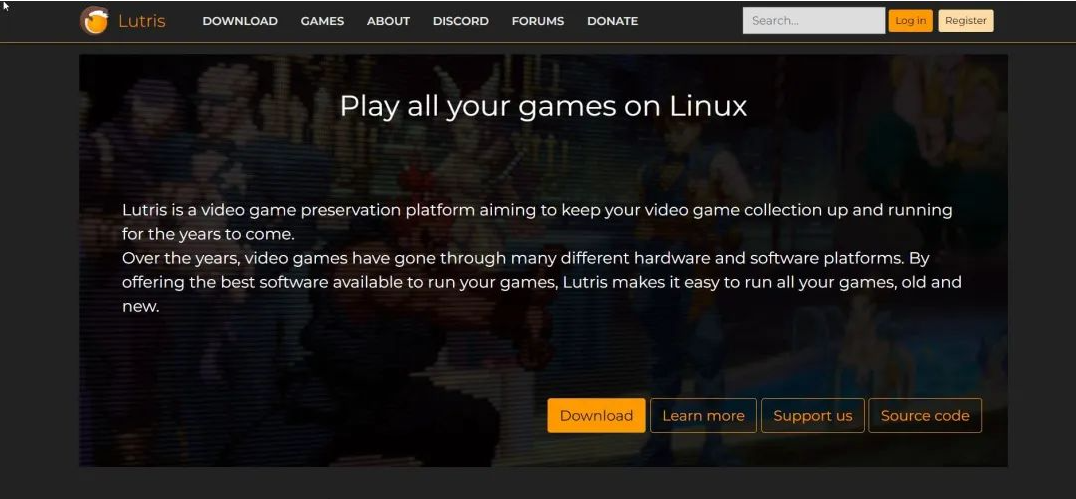
Lutris ist ein Spiele-Client, der für Windows entwickelte Spiele auf Ihren Linux-Desktop bringt. Lutris importiert Ihre Spiele aus Quellen wie Origin, Steam, Ubisoft Connect und GOG. Es ist sehr praktisch, Ihre gesamte Spielebibliothek in einer Anwendung zu haben.
Download: Lutris (Kostenlos)
Sobald Sie Lutris installiert haben, stellen Sie sicher, dass Sie über die neueste Version von Wine verfügen.
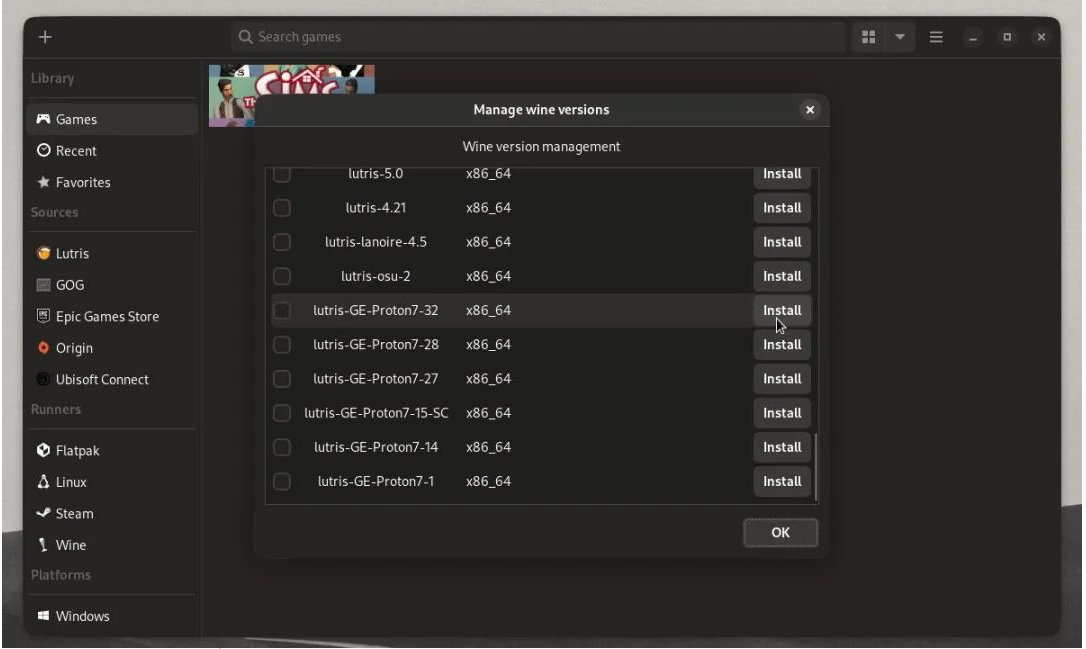
Bewegen Sie dazu den Mauszeiger über die Registerkarte „Wein“, die unter „Läufer“ in der Seitenleiste aufgeführt ist. Klicken Sie auf die geöffnete Schaltfläche „Versionen verwalten“, die angezeigt wird. Es öffnet sich ein Fenster zur Verwaltung der Wine-Versionen.
Lutris erkennt automatisch die neueste Version von Wine und zeigt sie an. Es werden auch andere von der Community erstellte Kompatibilitätsebenen vorgestellt, beispielsweise Wine GE.
Installieren Sie Ihre bevorzugte Kompatibilitätsebene und klicken Sie auf „Ok“, um fortzufahren.
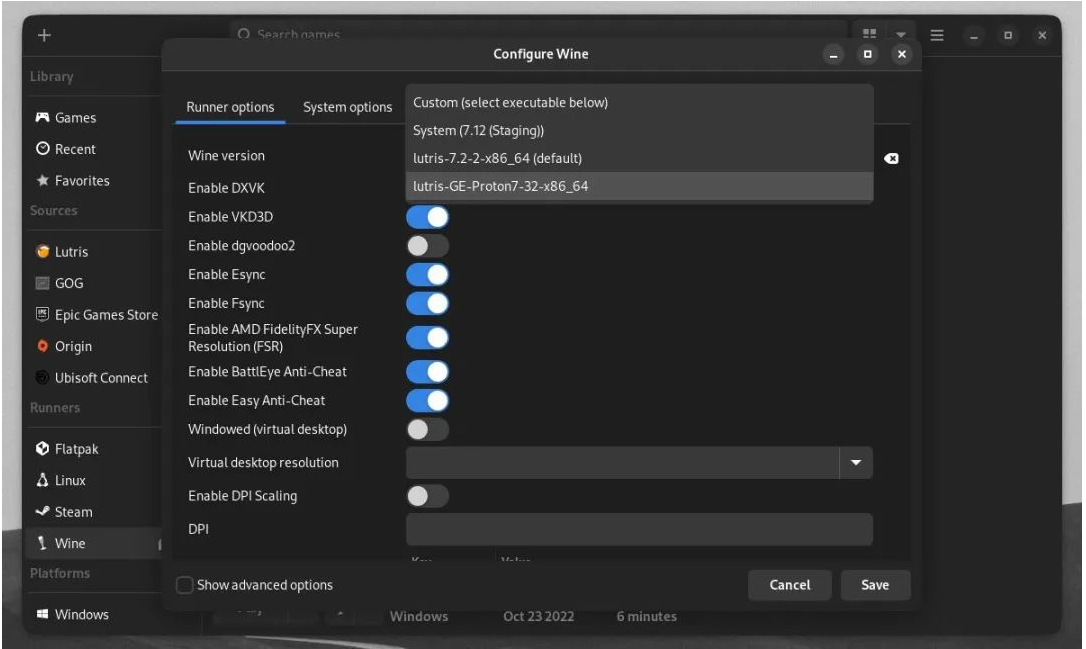
Als nächstes bewegen Sie den Mauszeiger über die Registerkarte Wein in der Seitenleiste und klicken Sie auf die zahnradförmige Schaltfläche *Konfigurieren*, die angezeigt wird.
Ein Wine-Konfigurationsfenster wird angezeigt. Klicken Sie auf das Dropdown-Feld neben „Wine-Version“ und wählen Sie die von Ihnen installierte Kompatibilitätsebene aus.
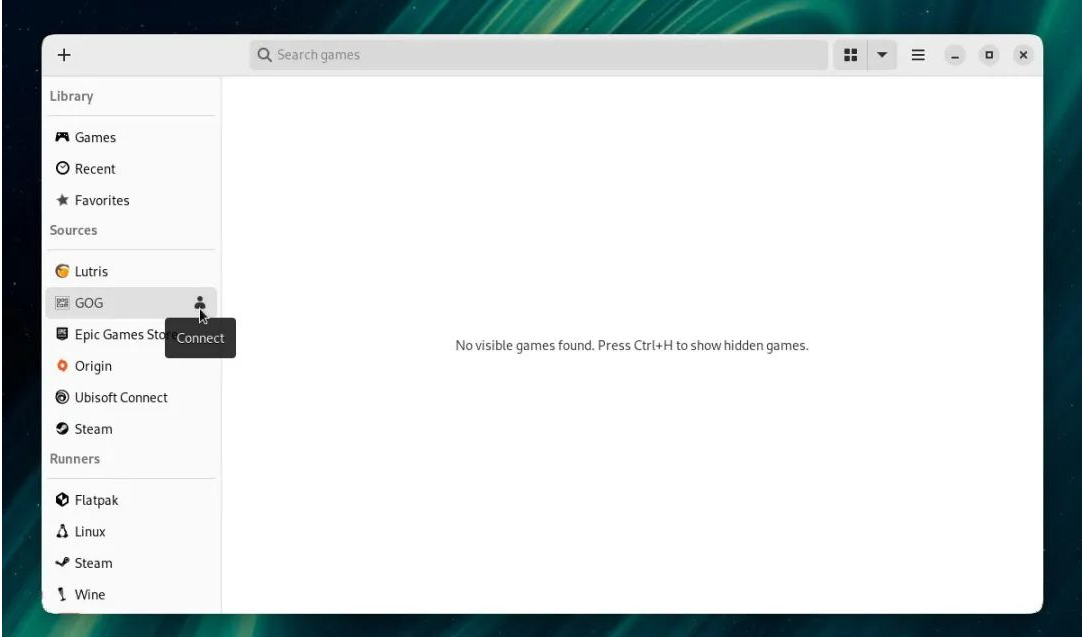
Um die Lutris-App mit Ihrer GOG-Bibliothek zu verbinden, bewegen Sie den Mauszeiger über die Registerkarte GOG in der Seitenleiste. Klicken Sie auf die menschenförmige Schaltfläche *Verbinden*, die angezeigt wird.

Wenn Sie auf „Verbinden“ klicken, gelangen Sie zum GOG-Anmeldefenster. Geben Sie Ihre Anmeldedaten ein und klicken Sie auf „Jetzt anmelden“. Sobald Sie Ihr GOG-Konto mit Lutris verbinden, wird Ihre GOG-Spielebibliothek in der App angezeigt. Dank Wine haben Sie die Möglichkeit, native Linux- und Windows GOG-Spiele über Lutris zu installieren. Doppelklicken Sie hier auf das Spiel Ihrer Wahl, um mit der Installation zu beginnen. Dieses Fenster zeigt Ihnen die verschiedenen Möglichkeiten, PC-Spiele unter Linux zu installieren. Klicken Sie auf die Schaltfläche „Installieren“, um fortzufahren. Wählen Sie als Nächstes das Ordnerverzeichnis aus, in dem Sie das Spiel installieren möchten. Standardmäßig wird dieses Verzeichnis unter dem Ordner „Spiele“ in Ihrem Home-Verzeichnis festgelegt. Klicken Sie auf Installieren, um fortzufahren. Dein GOG-Spiel enthält möglicherweise zusätzliche Inhalte wie Hintergrundbilder und Spielgrafiken. Lutris erkennt alle zusätzlichen Inhalte und bietet Ihnen die Möglichkeit, diese herunterzuladen. Klicken Sie auf Weiter, um fortzufahren. Als nächstes zeigt Ihnen Lutris die Installationsdatei, die Sie herunterladen müssen. Klicken Sie auf „Weiter“, um mit dem Herunterladen der Installationsdatei zu beginnen.
Ein Cache mit Installationsdateien ist praktisch, wenn das Spiel zunächst nicht erfolgreich installiert werden kann. Klicken Sie auf die Schaltfläche “, um den Ordner zum Speichern der heruntergeladenen Installationsdateien festzulegen. Wenn Sie das Spiel erneut installieren müssen, können Sie zum Cache der Installationsdateien zurückkehren.
Klicken Sie dazu auf Ihr installiertes Spiel und dann auf die „Installieren“. Klicken Sie abschließend auf Installiertes Spiel suchen.
Klicken Sie als Nächstes auf die Spieloptionskarte Spieloptionen und dann auf Durchsuchen in der ausführbaren Zeile, um die EXE-Datei für Ihr Spiel auszuwählen. Die EXE-Datei befindet sich im Verzeichnis /dosdevices/c:/GOG Games/.
“ die Wine-Version auswählen, mit der Sie Ihr Spiel ausführen möchten.
Nach der Installation von GOG-Spielen auf Lutris müssen Sie nur noch auf die Schaltfläche „Spielen“ klicken, um mit dem Spielen zu beginnen!
Verwandt:
Installieren Sie GOG-Spiele über Heroic Game Launcher Heroic Game Launcher ist ein plattformübergreifender Game Launcher für Epic Games und GOG-Spiele. Als Open-Source-Alternative zum Epic Games-Launcher ermöglicht Heroic Benutzern die einfache Installation von Epic Games und GOG-Spielen.
Im Gegensatz zu Lutris schließt Heroic den Spielinstallationsprozess automatisch ab. Mit dieser App müssen Sie nur auf zwei Schaltflächen klicken, um Ihre Lieblings-GOG-Spiele zu installieren. Nach der Installation des Heroic Game Launcher müssen Sie sich bei Ihrem GOG-Konto anmelden, um Ihre GOG-Spielebibliothek mit der App zu verbinden. Klicken Sie unter dem GOG-Logo auf „Anmelden“, um den Anmeldevorgang abzuschließen. Nachdem du dein GOG-Konto mit Heroic verbunden hast, wird deine Bibliothek mit GOG-Spielen auf der Schaltfläche „Bibliothek“ in der Seitenleiste angezeigt. Bevor Sie GOG-Spiele installieren, klicken Sie in der Seitenleiste auf die Option Wine Manager. Heroic erkennt automatisch die neuesten Versionen von Wine für Lutris, Proton GE und Wine GE. Laden Sie die Wine-Version Ihrer Wahl herunter, kehren Sie zum Bibliotheksfenster zurück und klicken Sie beim ausgewählten Spiel auf die Schaltfläche „Herunterladen“, um die Installation zu starten.
, um fortzufahren.
Lutris gibt Spielern viel Kontrolle bei der Installation und Ausführung ihrer Spiele. Aber es erhöht auch die Komplexität des Prozesses. In der Zwischenzeit können Sie GOG-Spiele auf Heroes mit einem Klick auf zwei Schaltflächen herunterladen. Wenn Sie einfach nur über einen längeren Zeitraum Spiele spielen möchten, dann sollten Sie sich vielleicht für Heroic entscheiden. Wenn Sie Ihr System jedoch für ein reibungsloses Spielerlebnis optimieren möchten, ist Lutris die bessere Wahl für Sie. So oder so bieten beide Apps Benutzern ein fantastisches Spielerlebnis unter Linux. GOG-Spieler werden unter Linux mit der richtigen Kompatibilitätsschicht, wie zum Beispiel Proton GE, mehr Spaß haben. 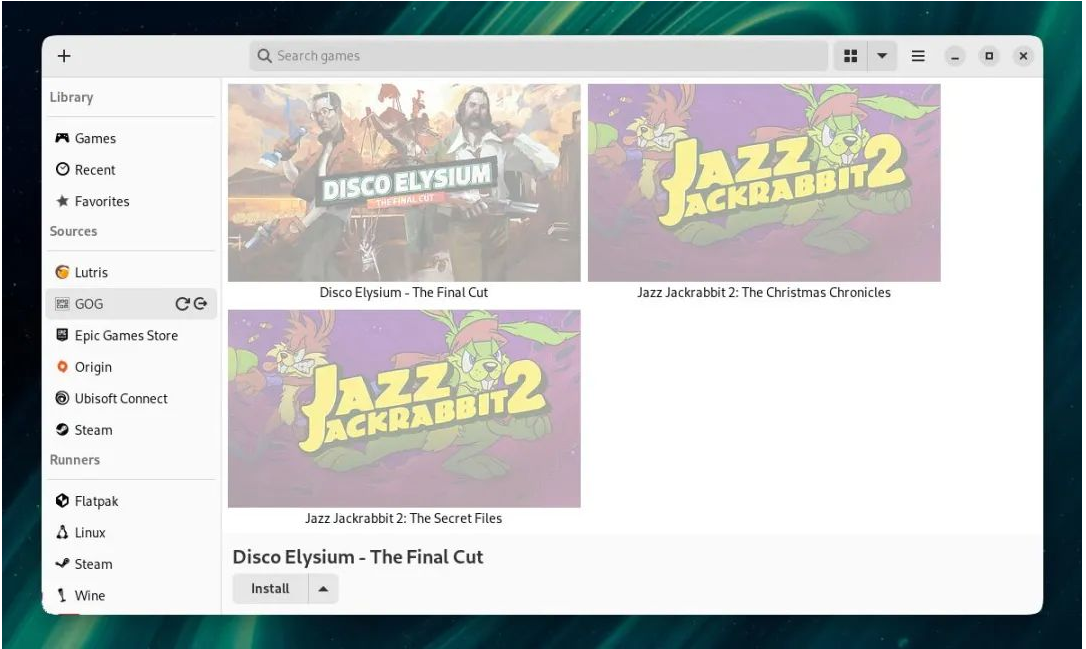
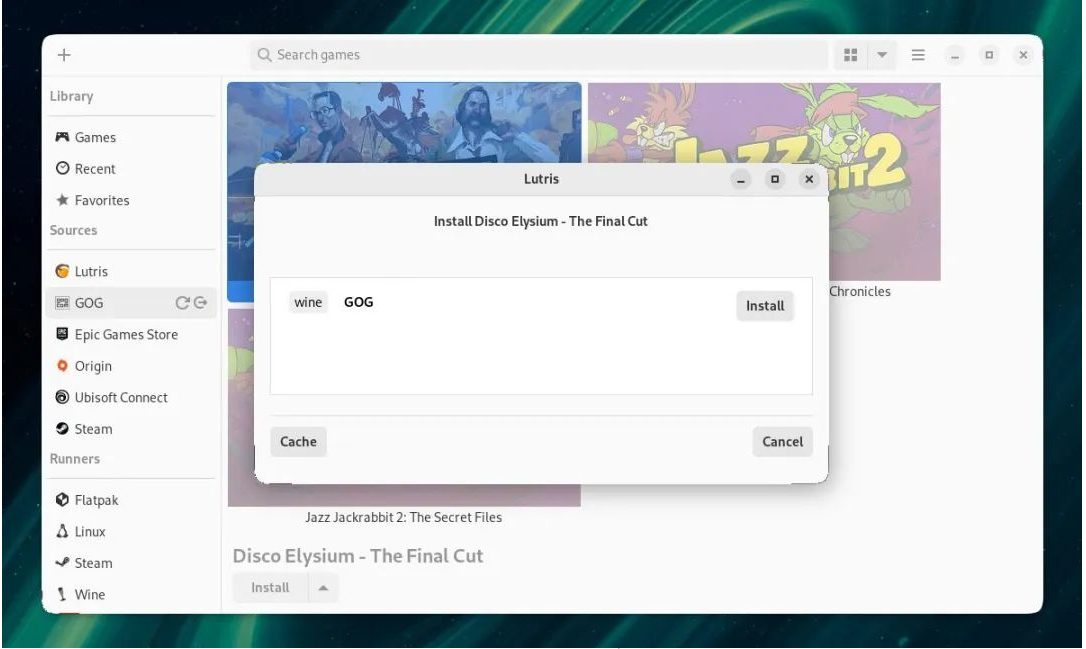
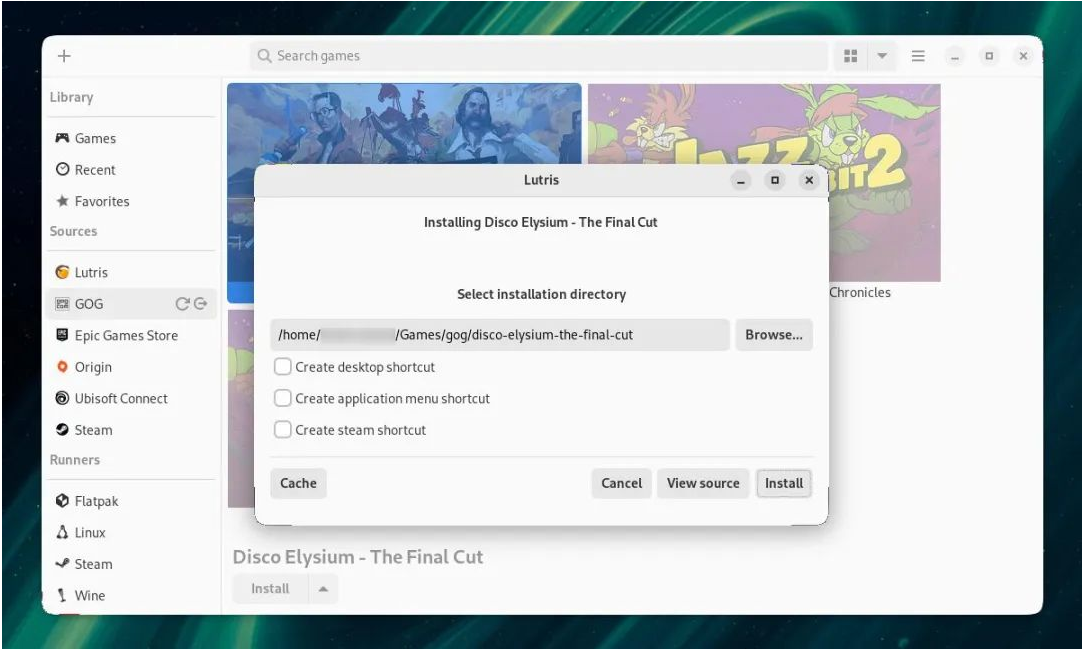
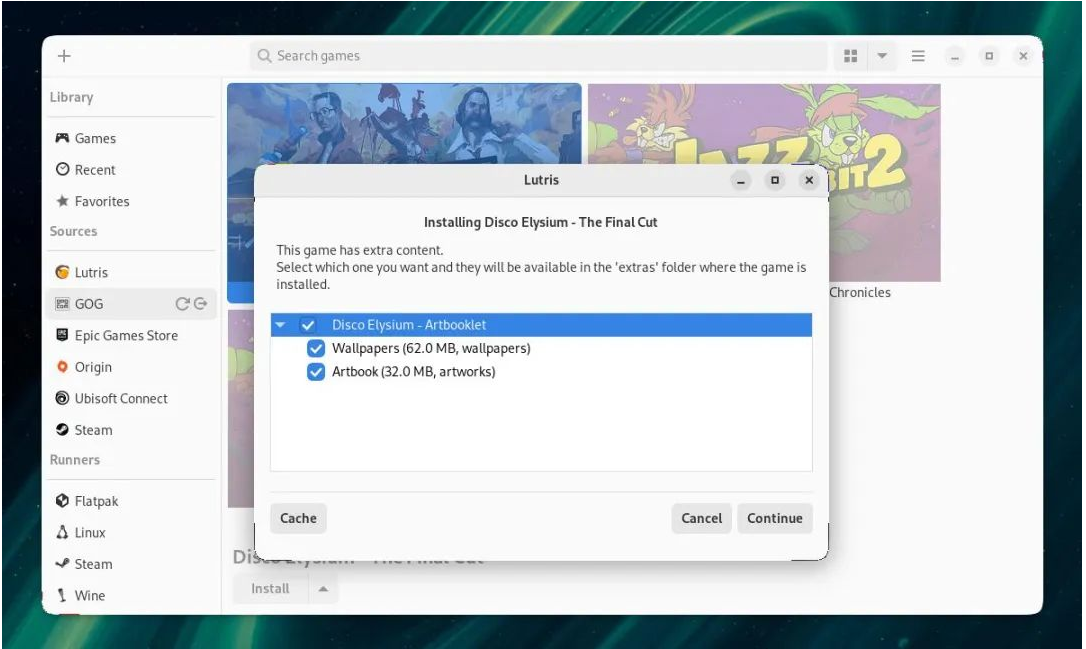
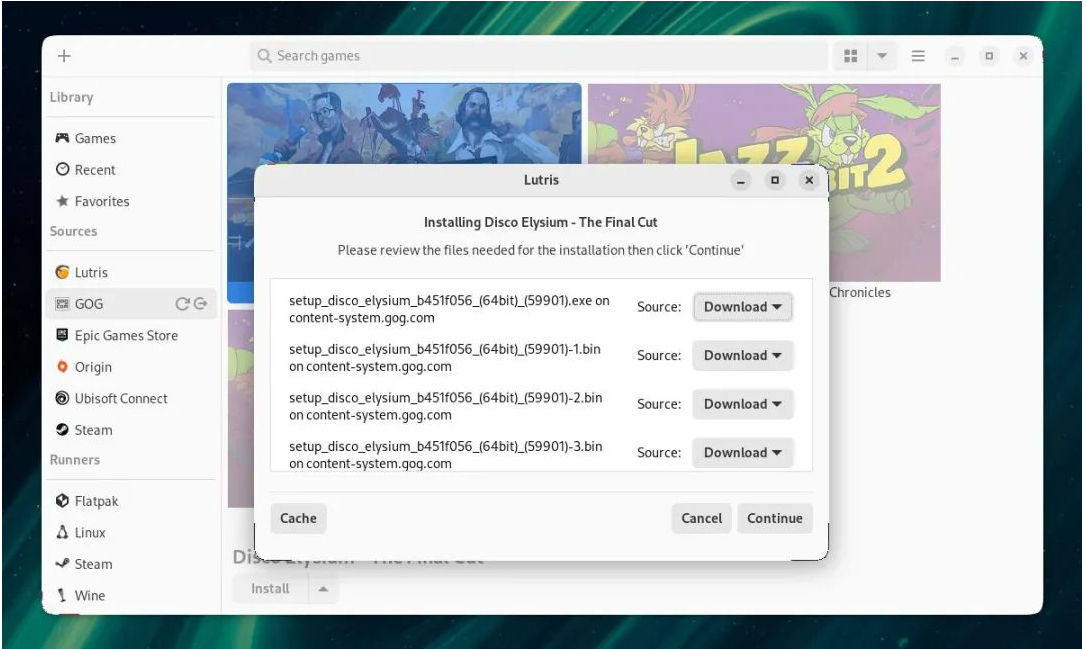
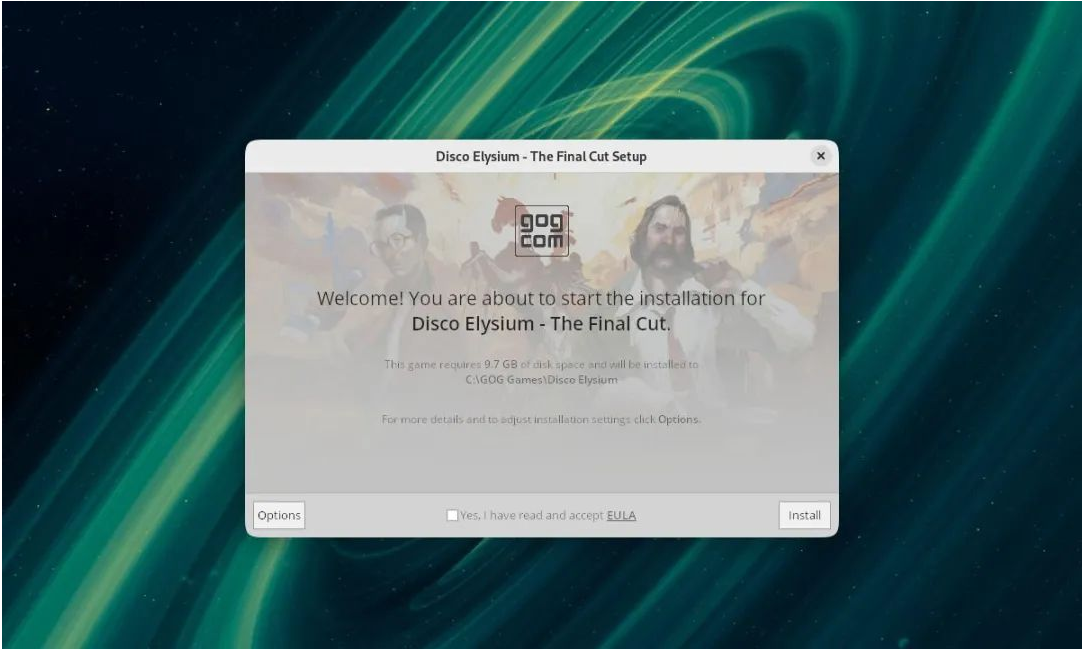 Nach Abschluss der GOG-Spielinstallation über das Installationsprogramm erkennt Lutris das installierte Spiel möglicherweise nicht. Machen Sie sich keine Sorgen, denn Sie können Lutris das Spiel manuell erkennen lassen.
Nach Abschluss der GOG-Spielinstallation über das Installationsprogramm erkennt Lutris das installierte Spiel möglicherweise nicht. Machen Sie sich keine Sorgen, denn Sie können Lutris das Spiel manuell erkennen lassen. 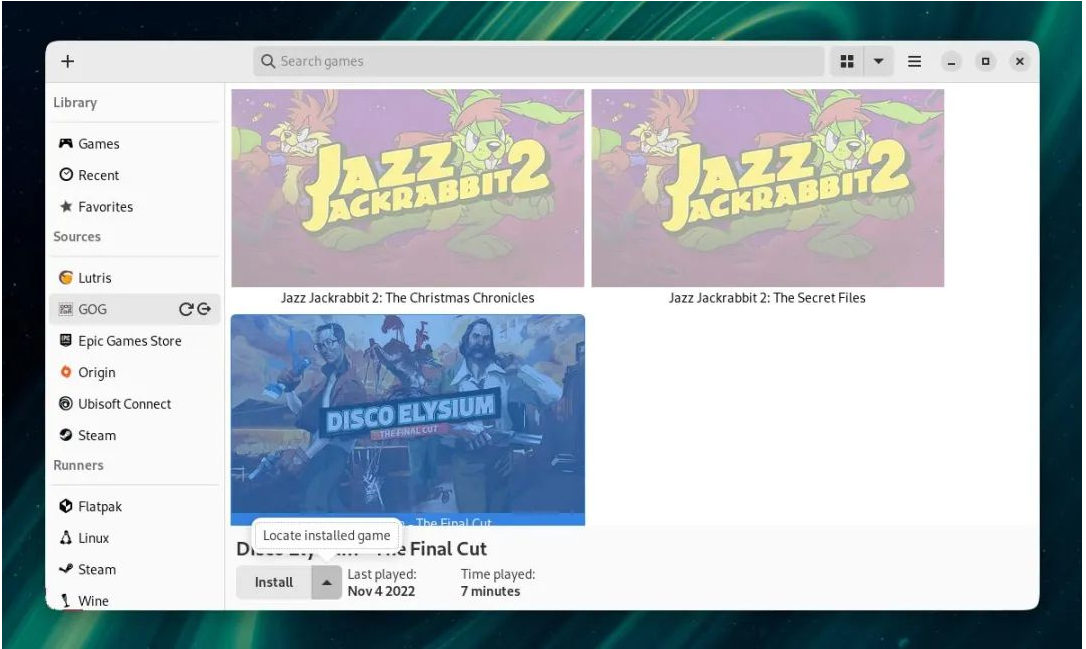
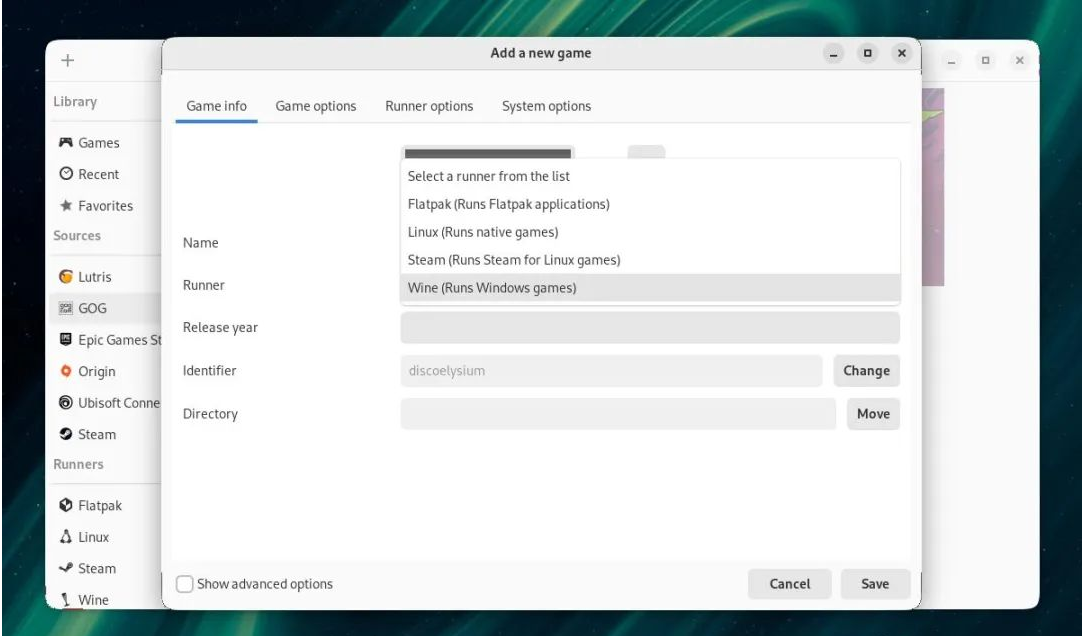
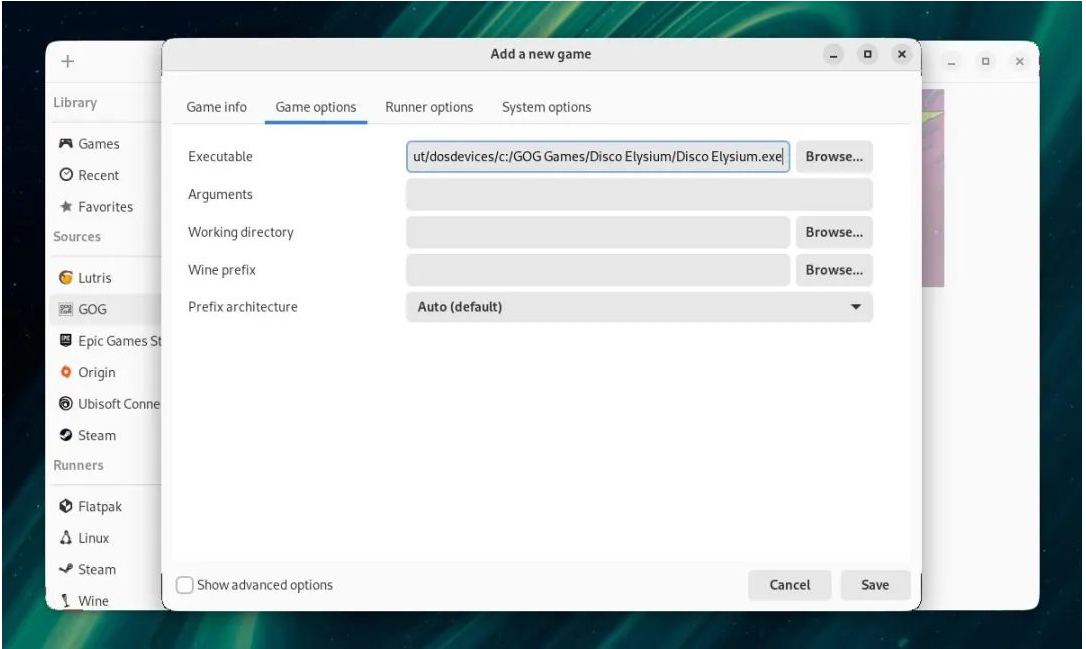 Runner-Optionen
Runner-Optionen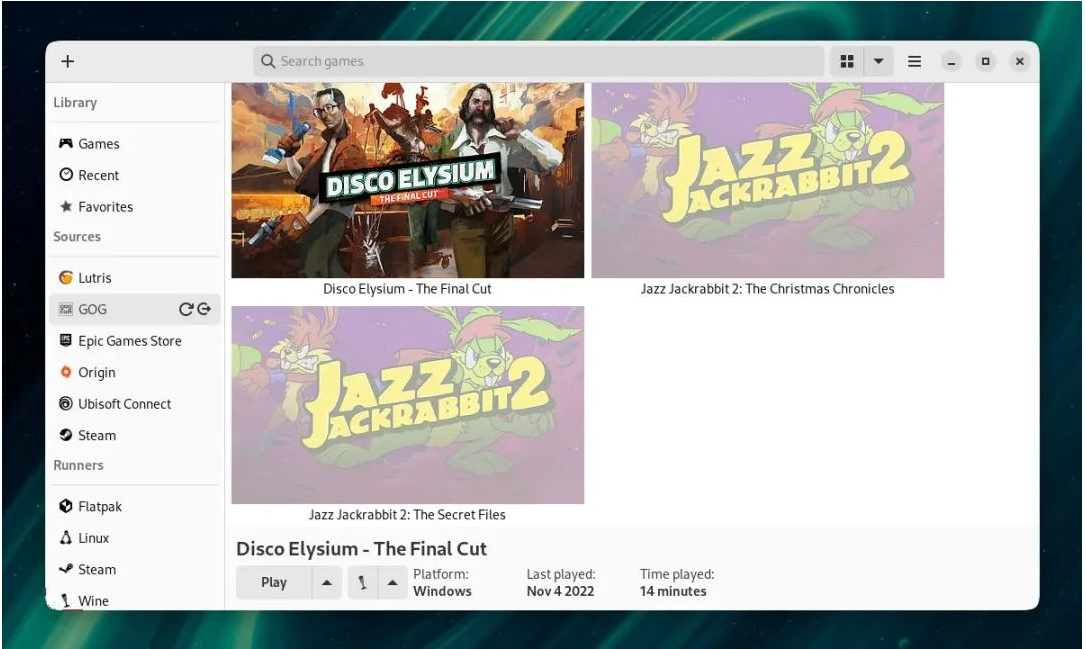
Heroic Game Launcher (kostenlos)
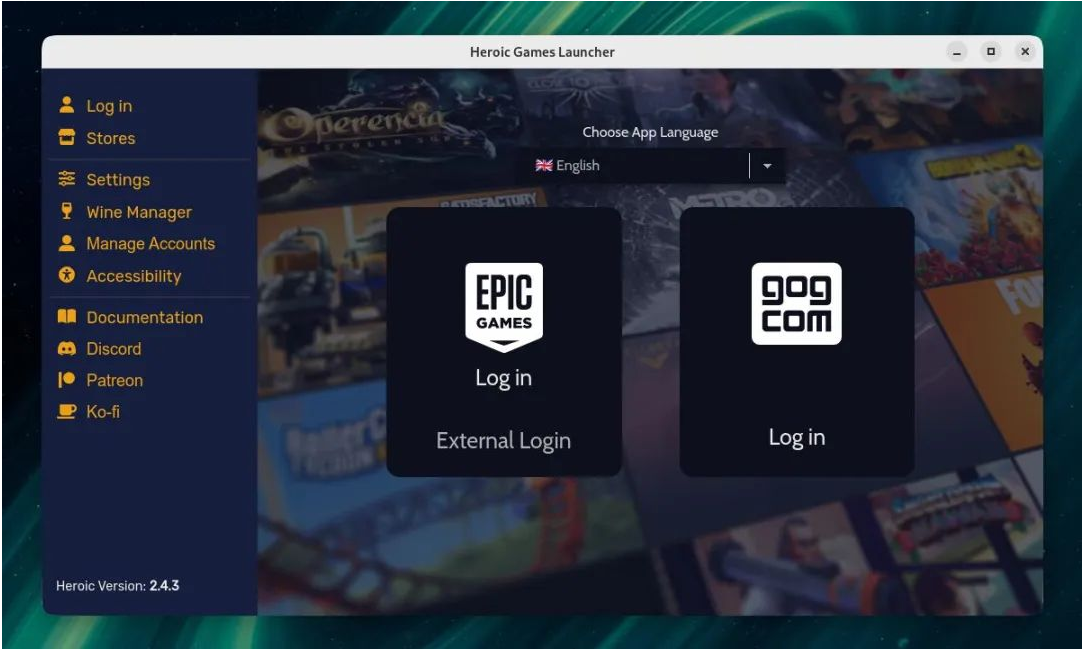
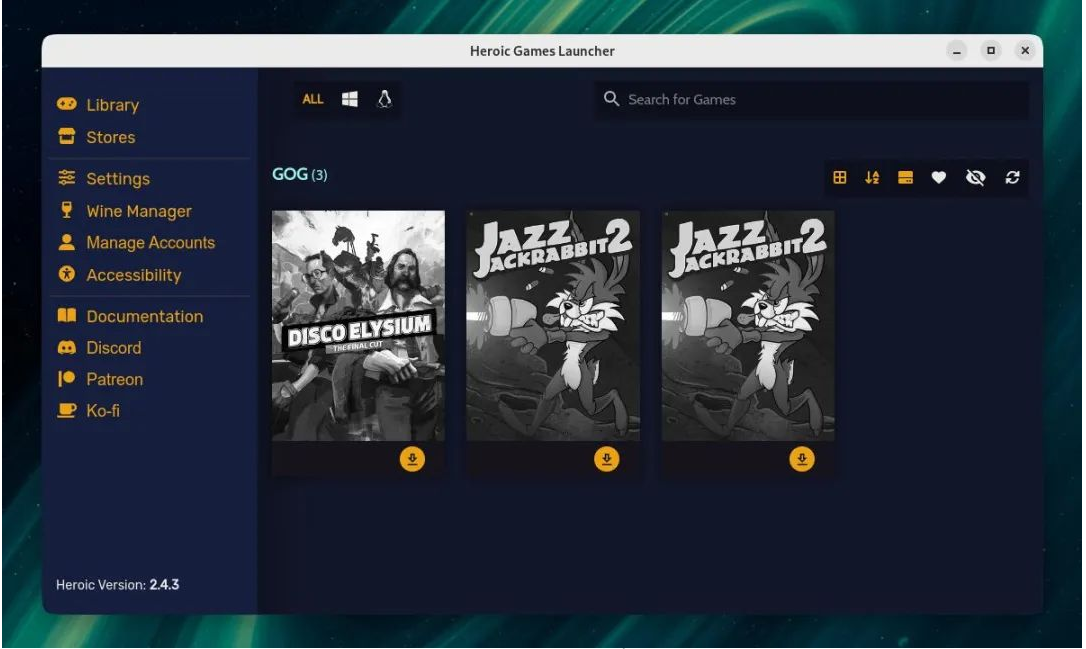
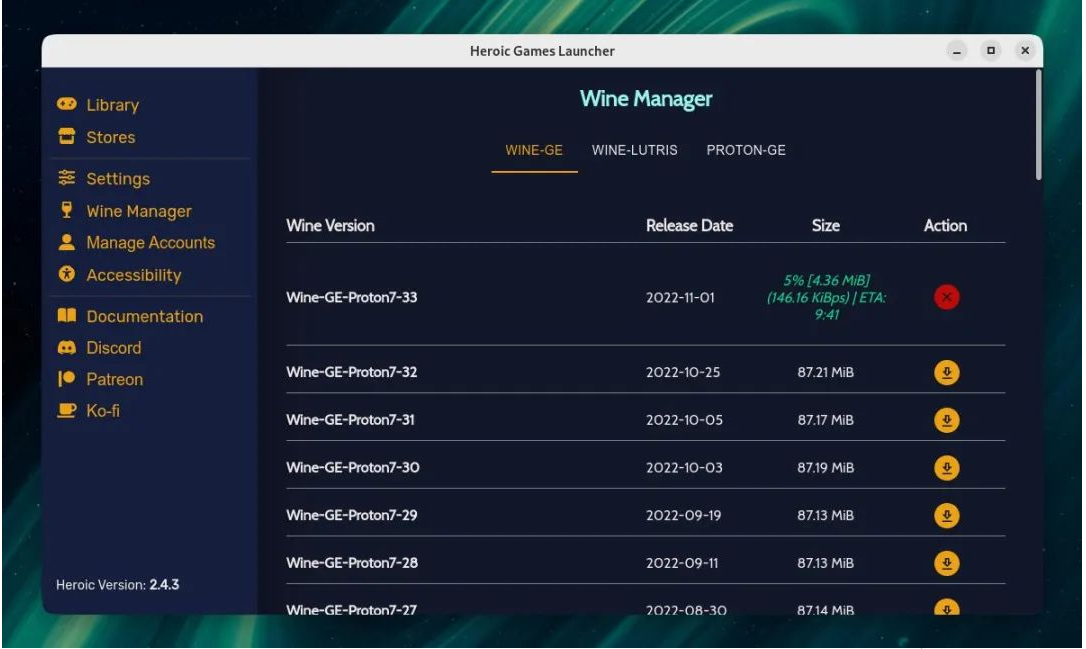
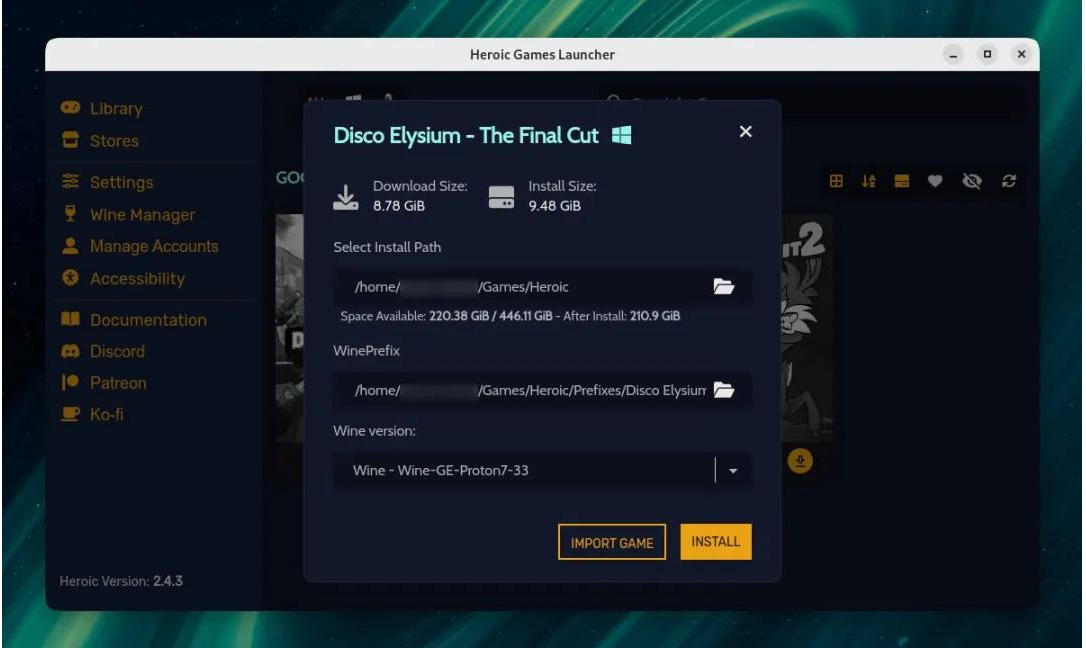 INSTALLIEREN
INSTALLIEREN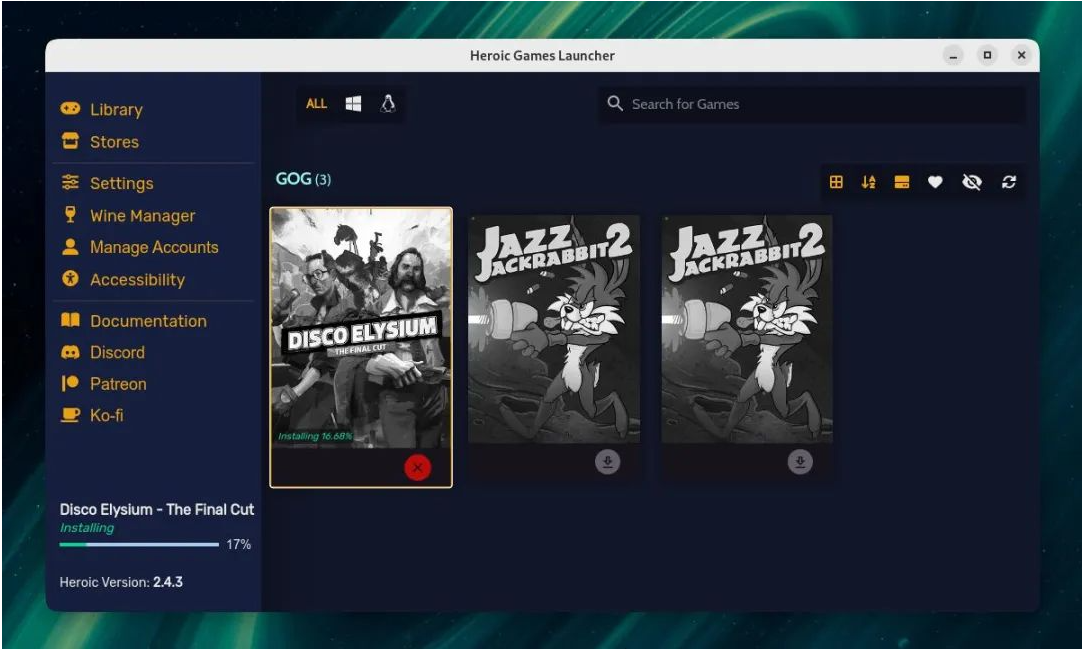 Sobald Heroic die Installation Ihres GOG-Spiels für Sie abgeschlossen hat, müssen Sie die Anwendung möglicherweise neu starten, damit die Änderungen wirksam werden. Sobald Sie dies alles erledigt haben, sollte Ihr GOG-Spiel spielbereit sein!
Sobald Heroic die Installation Ihres GOG-Spiels für Sie abgeschlossen hat, müssen Sie die Anwendung möglicherweise neu starten, damit die Änderungen wirksam werden. Sobald Sie dies alles erledigt haben, sollte Ihr GOG-Spiel spielbereit sein! 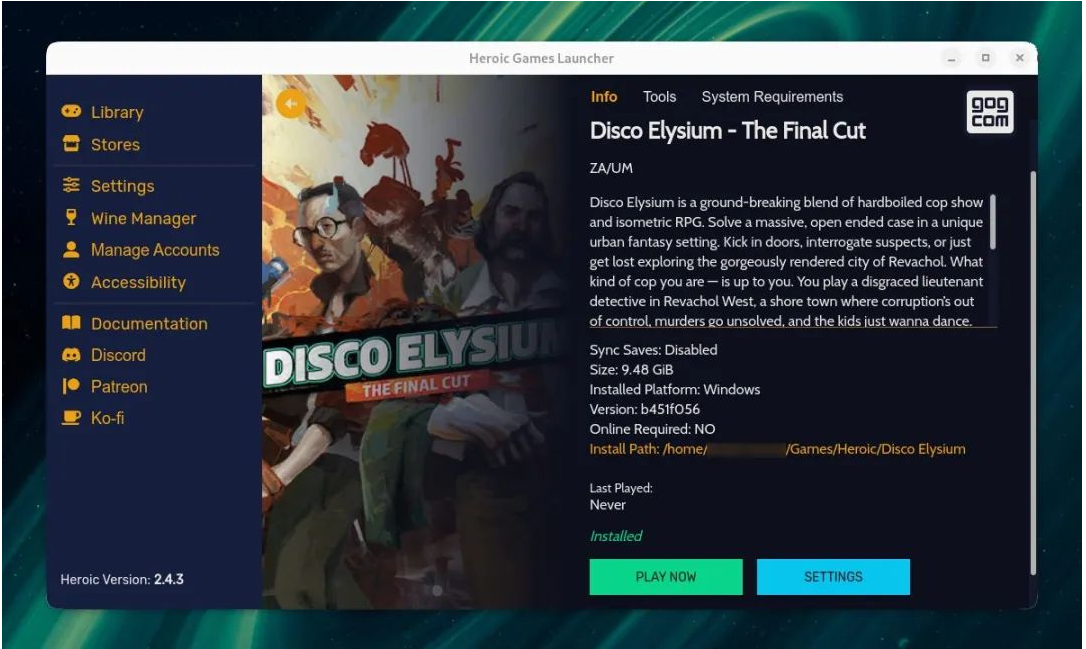
Welche Linux-Anwendung solltest du zum Spielen von GOG-Spielen verwenden?
Obwohl sowohl Lutris als auch Heroic Games Launcher in der Lage sind, Windows-basierte GOG-Spiele unter Linux zu spielen, haben beide ihre Vor- und Nachteile.
Das obige ist der detaillierte Inhalt vonDetaillierte Bilder und Texte erklären, wie Sie Ihren Linux-Desktop in Ihr Lieblings-Gaming-System verwandeln. Für weitere Informationen folgen Sie bitte anderen verwandten Artikeln auf der PHP chinesischen Website!

Heiße KI -Werkzeuge

Undresser.AI Undress
KI-gestützte App zum Erstellen realistischer Aktfotos

AI Clothes Remover
Online-KI-Tool zum Entfernen von Kleidung aus Fotos.

Undress AI Tool
Ausziehbilder kostenlos

Clothoff.io
KI-Kleiderentferner

AI Hentai Generator
Erstellen Sie kostenlos Ai Hentai.

Heißer Artikel

Heiße Werkzeuge

Notepad++7.3.1
Einfach zu bedienender und kostenloser Code-Editor

SublimeText3 chinesische Version
Chinesische Version, sehr einfach zu bedienen

Senden Sie Studio 13.0.1
Leistungsstarke integrierte PHP-Entwicklungsumgebung

Dreamweaver CS6
Visuelle Webentwicklungstools

SublimeText3 Mac-Version
Codebearbeitungssoftware auf Gottesniveau (SublimeText3)

Heiße Themen
 1376
1376
 52
52
 Wie löste ich Berechtigungsprobleme bei der Verwendung von Python -Verssionsbefehl im Linux Terminal?
Apr 02, 2025 am 06:36 AM
Wie löste ich Berechtigungsprobleme bei der Verwendung von Python -Verssionsbefehl im Linux Terminal?
Apr 02, 2025 am 06:36 AM
Verwenden Sie Python im Linux -Terminal ...
 Wie konfigurieren Sie die Timing -Timing -Aufgabe von ApScheduler als Dienst auf macOS?
Apr 01, 2025 pm 06:09 PM
Wie konfigurieren Sie die Timing -Timing -Aufgabe von ApScheduler als Dienst auf macOS?
Apr 01, 2025 pm 06:09 PM
Konfigurieren Sie die Timing -Timing -Timing -Timing -Timing auf der MacOS -Plattform, wenn Sie die Timing -Timing -Timing -Timing von APScheduler als Service konfigurieren möchten, ähnlich wie bei NGIN ...
 Vier Möglichkeiten zur Implementierung von Multithreading in C -Sprache
Apr 03, 2025 pm 03:00 PM
Vier Möglichkeiten zur Implementierung von Multithreading in C -Sprache
Apr 03, 2025 pm 03:00 PM
Multithreading in der Sprache kann die Programmeffizienz erheblich verbessern. Es gibt vier Hauptmethoden, um Multithreading in C -Sprache zu implementieren: Erstellen Sie unabhängige Prozesse: Erstellen Sie mehrere unabhängig laufende Prozesse. Jeder Prozess hat seinen eigenen Speicherplatz. Pseudo-MultitHhreading: Erstellen Sie mehrere Ausführungsströme in einem Prozess, der denselben Speicherplatz freigibt und abwechselnd ausführt. Multi-Thread-Bibliothek: Verwenden Sie Multi-Thread-Bibliotheken wie PThreads, um Threads zu erstellen und zu verwalten, wodurch reichhaltige Funktionen der Thread-Betriebsfunktionen bereitgestellt werden. Coroutine: Eine leichte Multi-Thread-Implementierung, die Aufgaben in kleine Unteraufgaben unterteilt und sie wiederum ausführt.
 So öffnen Sie Web.xml
Apr 03, 2025 am 06:51 AM
So öffnen Sie Web.xml
Apr 03, 2025 am 06:51 AM
Um eine Web.xml -Datei zu öffnen, können Sie die folgenden Methoden verwenden: Verwenden Sie einen Texteditor (z.
 Kann der Python -Dolmetscher im Linux -System gelöscht werden?
Apr 02, 2025 am 07:00 AM
Kann der Python -Dolmetscher im Linux -System gelöscht werden?
Apr 02, 2025 am 07:00 AM
In Bezug auf das Problem der Entfernung des Python -Dolmetschers, das mit Linux -Systemen ausgestattet ist, werden viele Linux -Verteilungen den Python -Dolmetscher bei der Installation vorinstallieren, und verwendet den Paketmanager nicht ...
 Wofür wird der Linux am besten verwendet?
Apr 03, 2025 am 12:11 AM
Wofür wird der Linux am besten verwendet?
Apr 03, 2025 am 12:11 AM
Linux wird am besten als Serververwaltung, eingebettete Systeme und Desktop -Umgebungen verwendet. 1) In der Serververwaltung wird Linux verwendet, um Websites, Datenbanken und Anwendungen zu hosten und Stabilität und Zuverlässigkeit bereitzustellen. 2) In eingebetteten Systemen wird Linux aufgrund seiner Flexibilität und Stabilität in Smart Home und Automotive Electronic Systems häufig verwendet. 3) In der Desktop -Umgebung bietet Linux reichhaltige Anwendungen und eine effiziente Leistung.
 Wie ist Debian Hadoop -Kompatibilität?
Apr 02, 2025 am 08:42 AM
Wie ist Debian Hadoop -Kompatibilität?
Apr 02, 2025 am 08:42 AM
Debianlinux ist bekannt für seine Stabilität und Sicherheit und wird in Server-, Entwicklungs- und Desktop -Umgebungen häufig verwendet. Während es derzeit einen Mangel an offiziellen Anweisungen zur direkten Kompatibilität mit Debian und Hadoop gibt, wird dieser Artikel Sie dazu veranlassen, Hadoop in Ihrem Debian -System bereitzustellen. Debian -Systemanforderungen: Bevor Sie mit der Hadoop -Konfiguration beginnen, stellen Sie bitte sicher, dass Ihr Debian -System die Mindestanforderungen von Hadoop erfüllt, einschließlich der Installation der erforderlichen Java -Laufzeitumgebung (JRE) und Hadoop -Pakete. Schritte zur Bereitstellung von Hadoop -Bereitstellungen: Download und Unzip Hadoop: Laden Sie die Hadoop -Version von der offiziellen Apachehadoop -Website herunter und lösen Sie sie
 Ist Debian Strings kompatibel mit mehreren Browsern
Apr 02, 2025 am 08:30 AM
Ist Debian Strings kompatibel mit mehreren Browsern
Apr 02, 2025 am 08:30 AM
"DebianStrings" ist kein Standardbegriff und seine spezifische Bedeutung ist noch unklar. Dieser Artikel kann seine Browserkompatibilität nicht direkt kommentieren. Wenn sich jedoch "DebianStrings" auf eine Webanwendung bezieht, die auf einem Debian -System ausgeführt wird, hängt seine Browserkompatibilität von der technischen Architektur der Anwendung selbst ab. Die meisten modernen Webanwendungen sind für die Kompatibilität des Cross-Browsers verpflichtet. Dies beruht auf den folgenden Webstandards und der Verwendung gut kompatibler Front-End-Technologien (wie HTML, CSS, JavaScript) und Back-End-Technologien (wie PHP, Python, Node.js usw.). Um sicherzustellen, dass die Anwendung mit mehreren Browsern kompatibel ist, müssen Entwickler häufig Kreuzbrowser-Tests durchführen und die Reaktionsfähigkeit verwenden



